微软将原本鼠标右键选项中很多功能移动到了二级菜单,导致使用起来变得非常麻烦,那么win11鼠标右键选项怎么设置回来呢,确实改一下注册表就可以了。
1、先按下键盘组合键“win+r”打开运行。
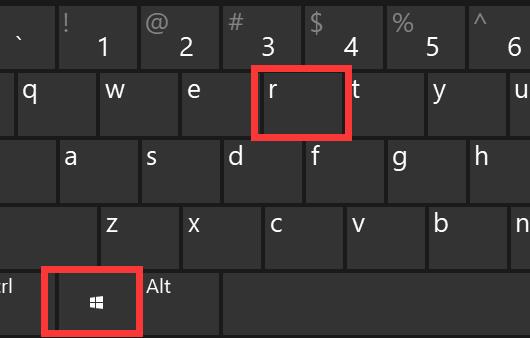
2、接着在其中输入“regedit”,按下“确定”
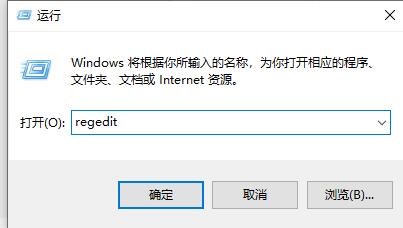
3、打开注册表编辑器后,直接将以下地址复制到上方地址栏“HKEY_LOCAL_MACHINE\SYSTEM\CurrentControlSet\Control\FeatureManagement\Overrides\4”
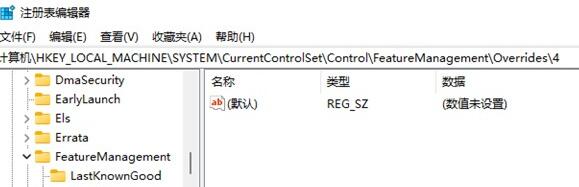
4、进入该位置后,右键点击“4”文件夹,“新建”一个名为“586118283”的“项”
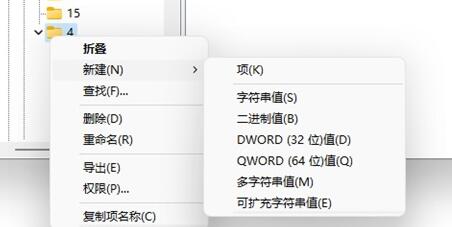
5、新建完成后,我们右键右边空白处,选择“新建”“DWORD值”
6、联系新建5个值,分别命名为“EnabledState”“EnabledStateOptions”“Variant”“VariantPayload”和“VariantPayloadKind”
7、新建完成后,依次双击打开他们,将值改为“0x00000001”“0x00000001”“0x00000000”“0x00000000”“0x00000000”如图所示。
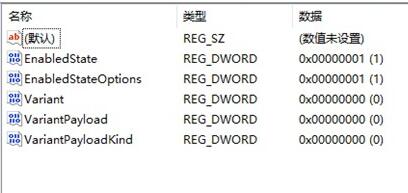
8、操作完成后重启电脑,就能改变win11鼠标右键选项了。
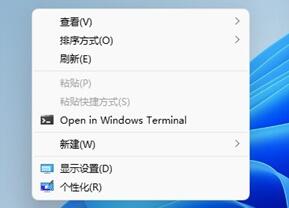
相关文章:右键菜单怎么改
如果我们修改无效,可能是win11的版本不对,那就只能重装系统了。
 笔记本Windows7系统已关闭无线功能的解决
笔记本Windows7系统已关闭无线功能的解决
最近有Windows7系统用户来反应,在使用Windows7系统时就会发现电脑......
 win7关机后自动重启怎么解决
win7关机后自动重启怎么解决
win7系统是一款经过了时间验证的优秀系统,在对win7系统的使用......
 显卡驱动安装教程:如何解决安装失败问
显卡驱动安装教程:如何解决安装失败问
显卡驱动的安装过程是提升电脑性能的重要一环,尤其对于需要......
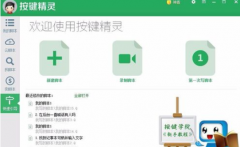 按键精灵中读取excel表格信息的详细操作
按键精灵中读取excel表格信息的详细操作
今日为你们带来的教程是关于按键精灵软件的,不过你们晓得按......
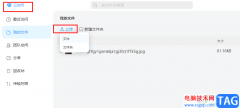 welink上传文件到云空间的方法
welink上传文件到云空间的方法
welink是一款功能丰富且操作简便的数字化办公软件,在这款软件......
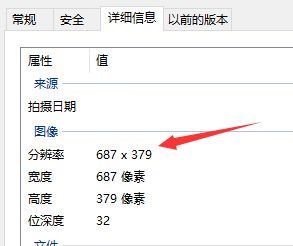
一般操作Windows系统图像的分辨率决定了图像是否清晰,这也是为什么分辨率越高越好的原因。事实上并非如此。其实高分辨率并不意味着图像更清晰。和屏幕也有很大关系。屏幕材质越好,画...
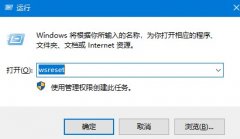
用户在使用Xbox控制台小帮手时,提出xbox控制台小帮手目前您无法登录的问题,那么接下来一起看看xbox控制台小帮手目前您无法登录的两种解决方法吧!...

很多小伙伴在安装win10系统前没有给磁盘进行分区,导致系统安装好了以后只有一个C盘,这个时候对于文件的保存就会很混乱,下面小编就教大家如何在设置里进行分区,让储存的文件井井有序...

Windows11漏洞可能会减慢英特尔的Killer网络问题 每当有重大的新操作系统更新时,一定会出现一些问题。到目前为止,Windows11的发布相对顺利,但出现了一个问题,可能导致Wi...
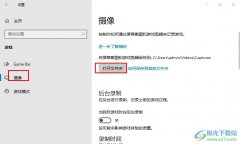
很多小伙伴之所以喜欢使用Win10系统,就是因为在这款系统中,我们无论遇到什么操作问题都可以使用Win10系统中的功能进行解决。有的小伙伴在使用Win10系统的过程中经常会遇到忘记截图保存位...
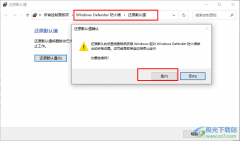
防火墙是电脑中进行安全防护的一个重要工具,防火墙能够帮助我们强化网络安全、对网络存取和访问记录进行监控审计以及保护用户资料以及信息安全。在使用Win10的过程中,有的小伙伴想要...

在win10系统上玩三国志14的时候许多小伙伴都遇到了很让人头疼的黑屏的情况吧,那么遇到黑屏后该怎么去解决呢?今天就为大家带来了解决的分一起看看吧。...
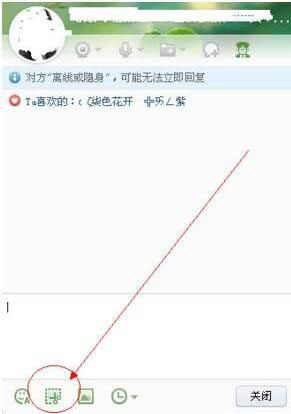
一般YY是一个操作Windows系统非常好玩的直播互动软件,可以通过YY观看美女主播的表演也可以和朋友进行聊天。但是...
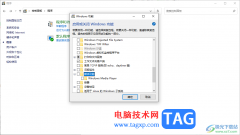
有的小伙伴喜欢使用windowsmediaplayer进行播放视频或者音乐等内容,大家发现打开该播放器播放视频的时候,会提示服务器运行失败的问题,这种问题该如何解决呢,可能很多小伙伴都会遇到这样...
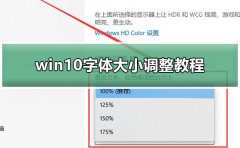
win10字体大小是可以调整的,但是很多用户看到自己的电脑图片太小或者太大,或者模糊可能都想着调整一下,不知道怎么调整。下面来一起看看详细的调整教程吧。...
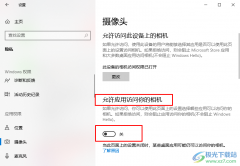
很多小伙伴都喜欢将Win10设置为自己电脑中的操作系统,因为在Win10中,我们可以对电脑进行各种个性化设置。在使用Win10系统的过程中,有的小伙伴为了保护自己的隐私安全,可以将电脑中的相...
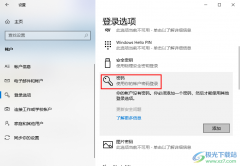
很多小伙伴在使用电脑的时候为了保护自己的电脑隐私安全,都会在电脑中设置开机密码,当我们的电脑处于安全的环境中,不再需要开机密码时,我们可以进入Win10的设置页面,打开账户选项...
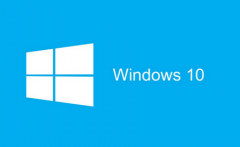
如果我们在使用win101909版本系统运行应用软件或者是大型游戏的过程中,可能就会有一些小伙伴的电脑出现了磁盘占用50%,然后过一段时间就会系统蓝屏并且提示错误代码DPC_WATCHDOG_VIOLATION。小...

电池图标能够帮助我们查看电池充电进度,避免电量不足,但是在更新系统后,我们发现win11电池图标不见了,这可能是系统驱动或设备没有找到导致的。...
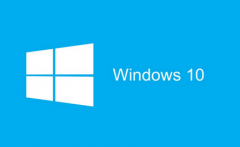
win101909锁屏后没反应的情况很多的用户在安装好之后都遇到了,这个情况很可能是因为我们的电脑出现了卡顿的情况,也可能是系统内部出现了一些故障损坏导致的,可以尝试一下重启电脑看下...